如何永久刪除 LinkedIn 帳戶 (2022)
已發表: 2021-12-08Linkedin 是目前最有價值的社交媒體平台之一。 人們可以以此為生。 這是與可以幫助您發展職業的專業人士建立聯繫的理想場所。
因此,如果您正在尋找“如何刪除 Linkedin 帳戶”,那將是不幸的。
然而,儘管有這麼多好處,您可能想要刪除您的 LinkedIn 帳戶可能有兩個原因:
- 您在平台上花費了太多時間,這正在影響您的個人生活。
- 您不了解如何有效地使用該平台。
因此,如果您因為這些原因決定關閉您的 Linkedin 帳戶,我們已經分享了有關如何輕鬆完成此操作的完整指南。
您可能還會考慮刪除您的 LinkedIn 帳戶後會發生什麼。 刪除後您可以恢復您的帳戶嗎? 永久刪除您的領英帳戶需要多長時間?
我們已經在本文中回答了所有這些問題,以便您做出明智的決定。
所以,事不宜遲,讓我們開始吧!
如何從桌面刪除領英帳戶
請按照以下步驟從 Desktop 中刪除您的 LinkedIn 帳戶:
- 使用所有必需的憑據登錄到您的LinkedIn 帳戶。
- 單擊位於您的個人資料圖標正下方的我。
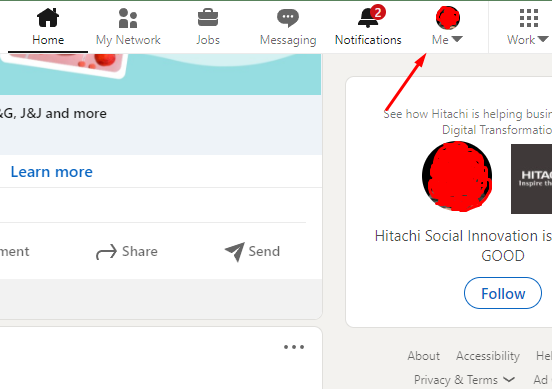
- 從下拉菜單中單擊選擇和隱私。
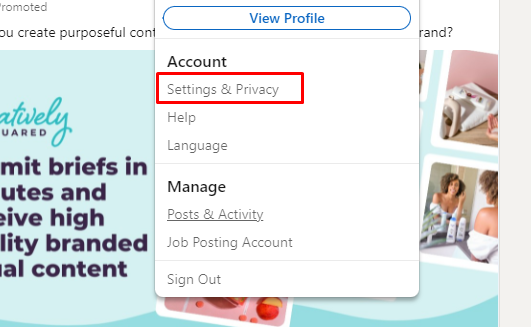
- 選擇賬戶偏好,然後點擊賬戶管理。
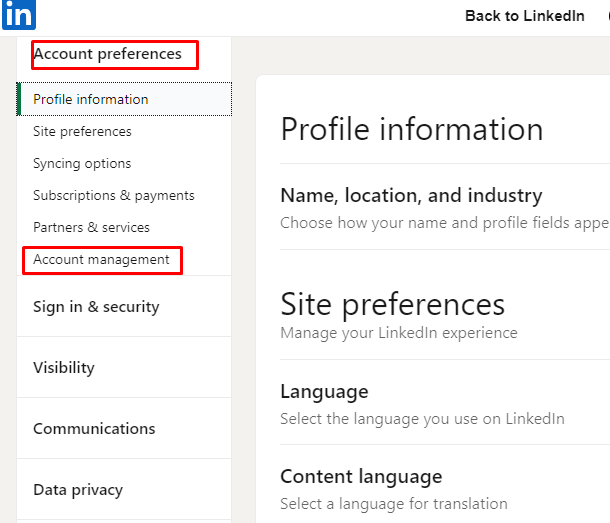
- 現在滾動並選擇關閉帳戶部分中的更改選項。
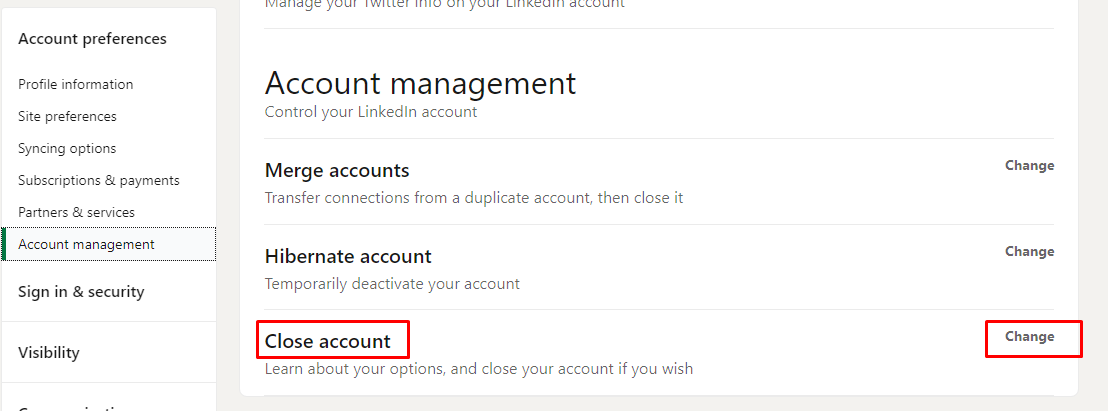
- 現在,從列表中選擇關閉帳戶的原因。 並描述您關閉帳戶的原因。
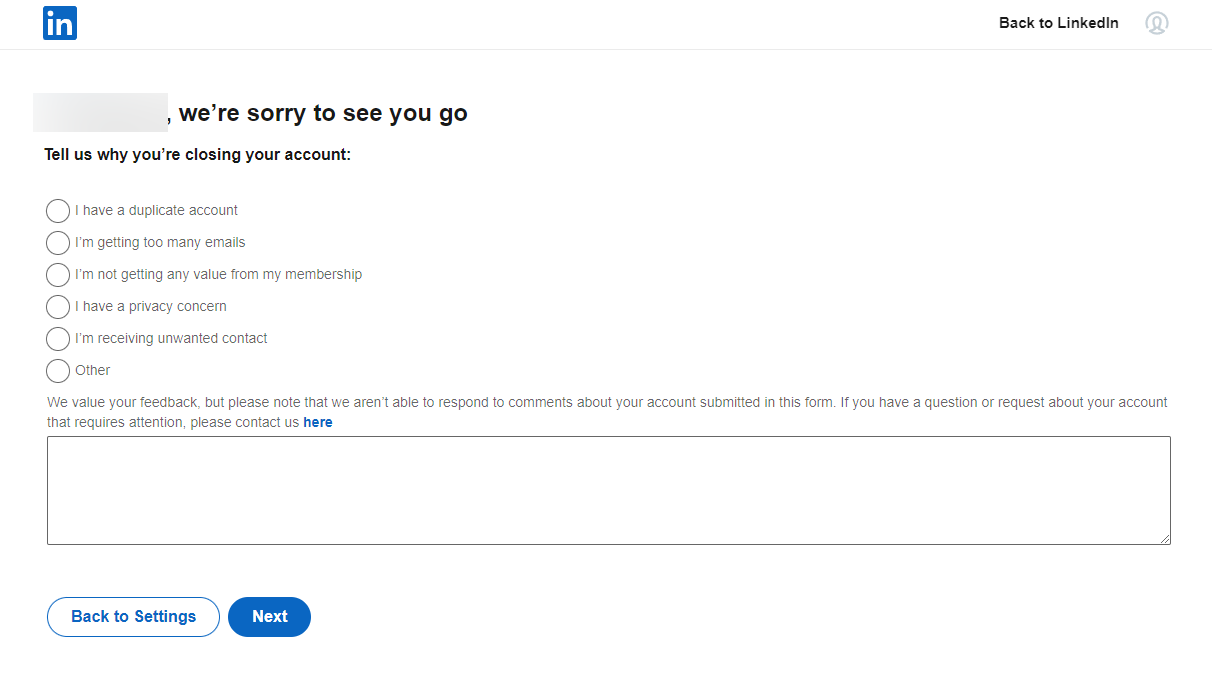
- 然後,單擊位於底部的下一步按鈕。
- Linkedin 將要求您通過輸入密碼來驗證您的帳戶。 接下來,單擊關閉帳戶以完成該過程。
如何從 Linkedin 移動應用程序中刪除 Linkedin 帳戶
您可以按照這些分步流程從 Linkedin 移動應用程序中刪除您的帳戶。 Android 或 iOS,無論您使用什麼設備,過程都是一樣的。
- 使用您註冊的電子郵件 ID 和密碼登錄您的LinkedIn 帳戶。
- 點擊位於左上角的個人資料圖標。
- 點擊設置,它位於查看配置文件選項旁邊。
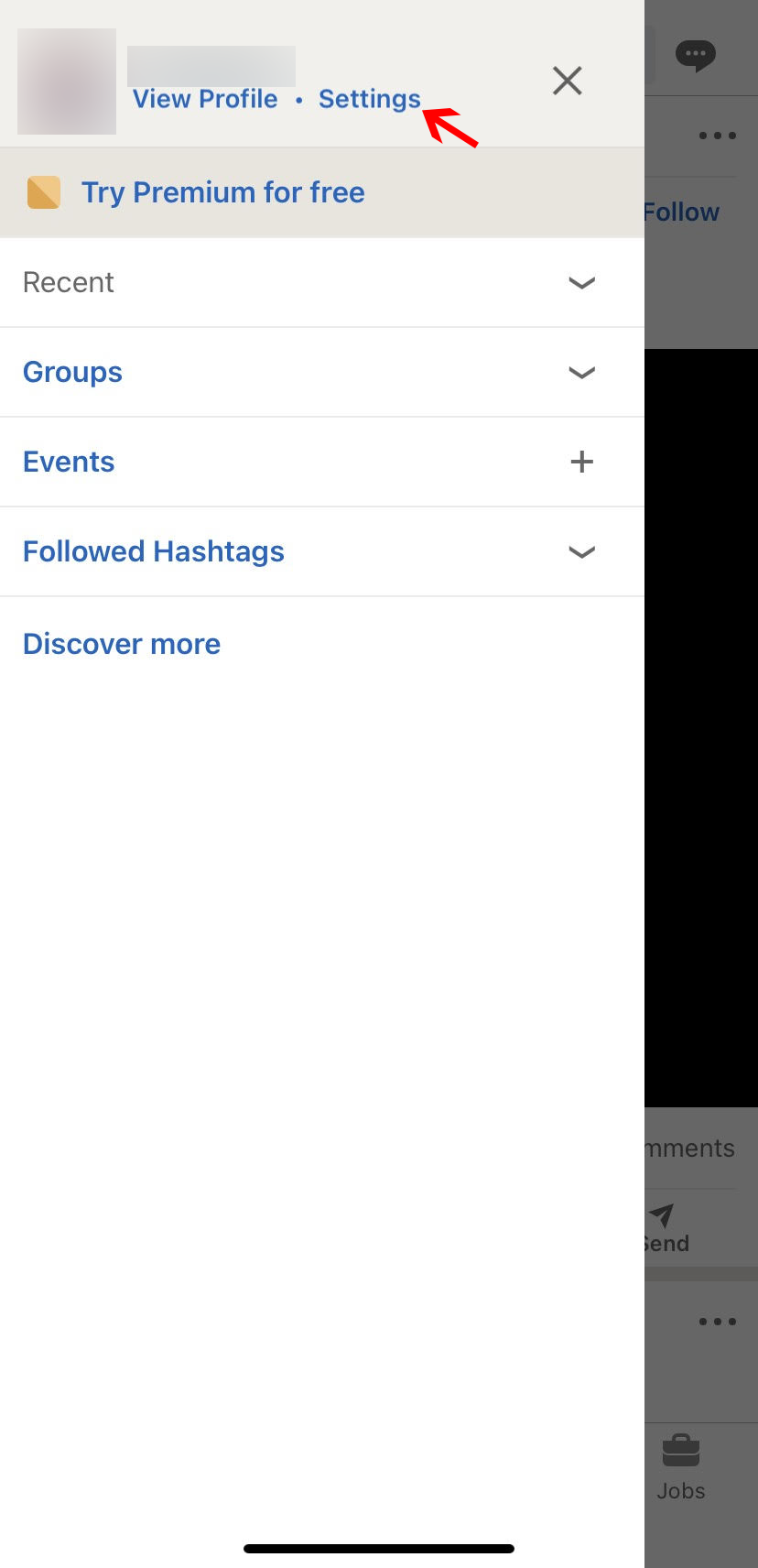

- 現在,點擊“帳戶首選項”選項。
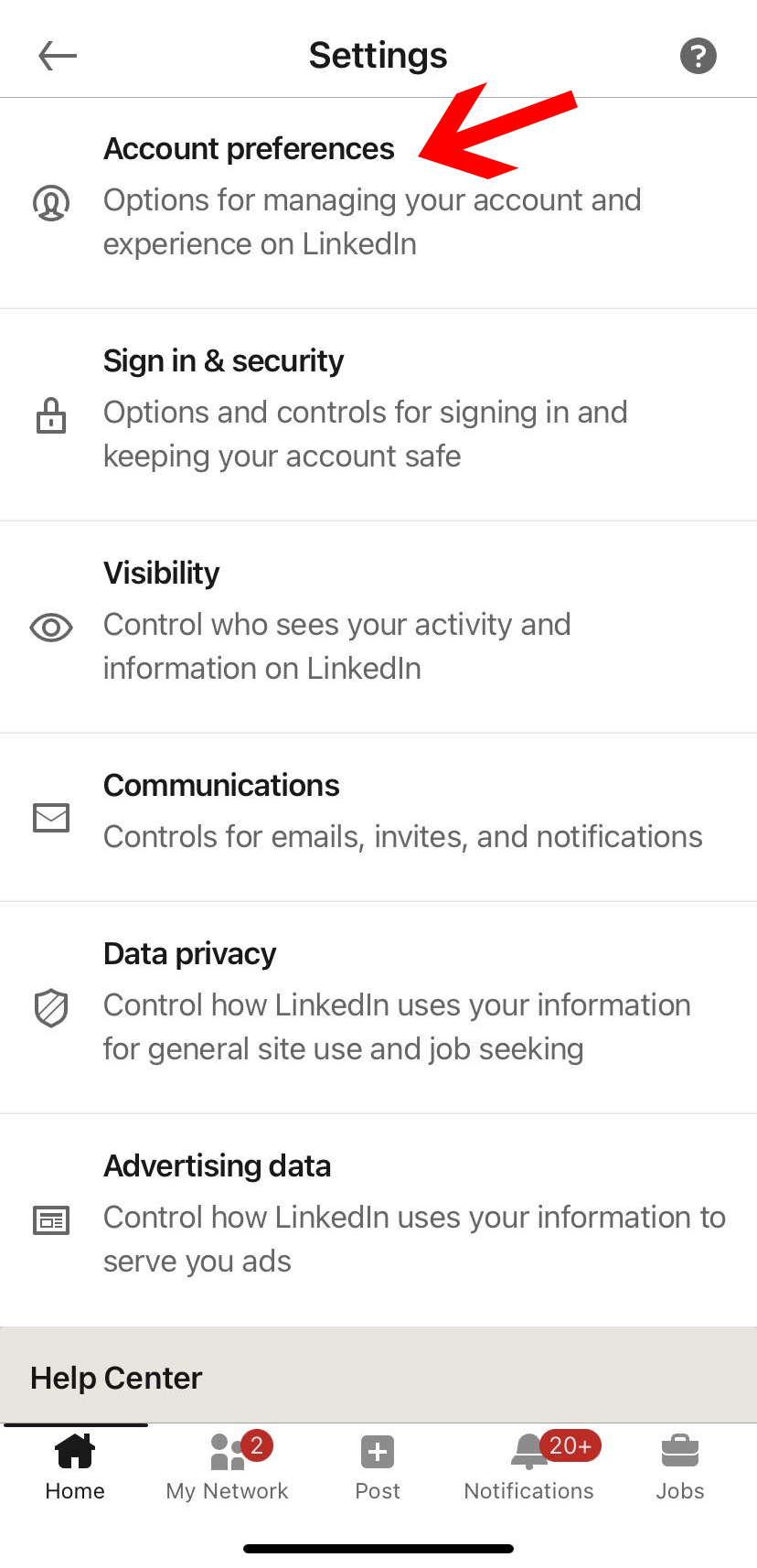
- 點擊應用程序底部的關閉帳戶選項。
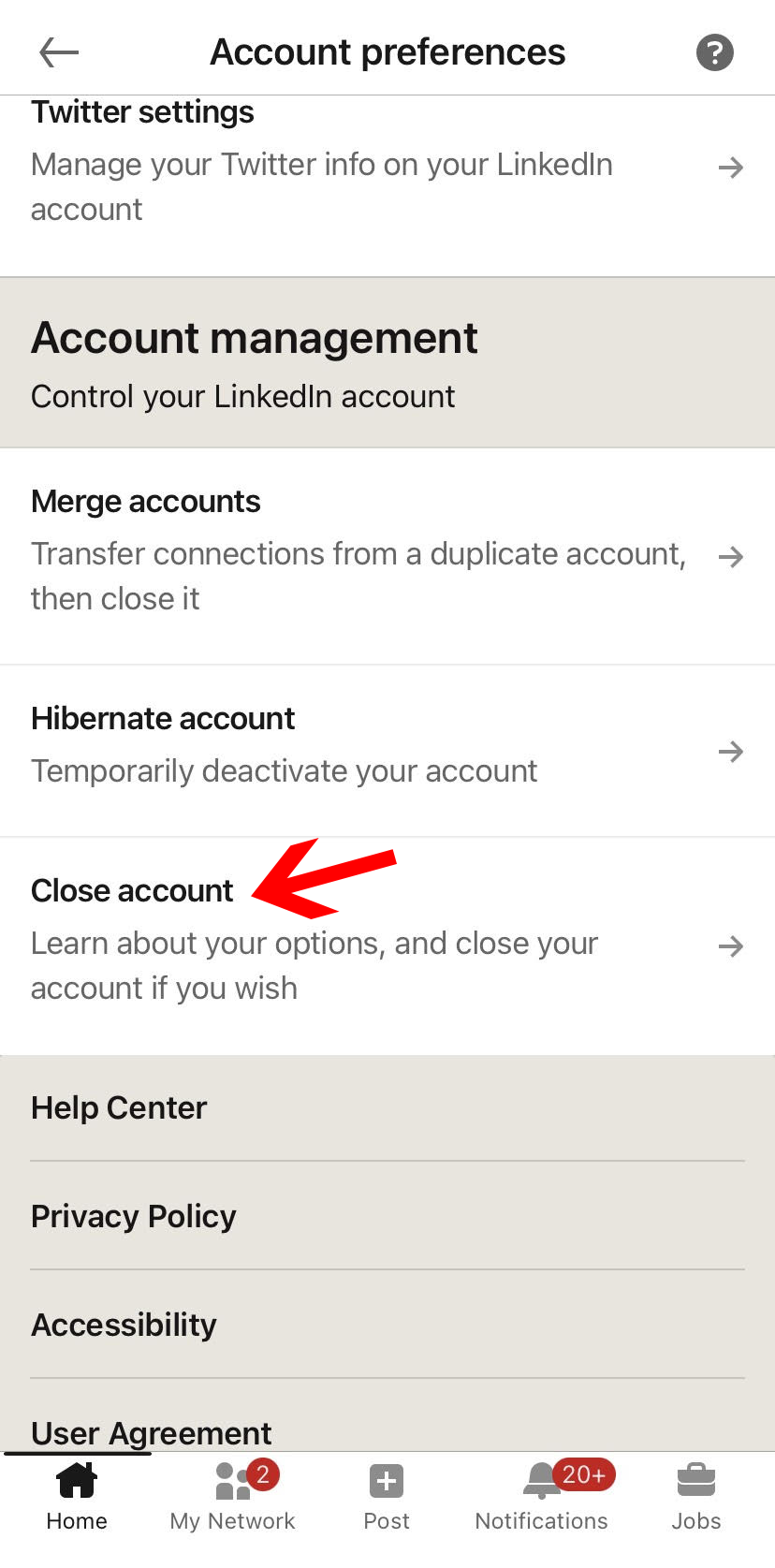
- 選擇繼續並提供刪除原因。
- 如需確認,請輸入您的密碼並選擇完成。
- Linkedin 會通知您,他們對看到您離開和數據丟失感到抱歉。 但是,一旦您點擊繼續,您的帳戶將被設置為刪除。
當您刪除您的 LinkedIn 帳戶時會發生什麼?
因此,既然您知道如何輕鬆刪除 LinkedIn 帳戶,您可能想知道之後會發生什麼。
好吧,為了幫助您,我們總結了關閉帳戶後您可以期待的所有事情:
- 您將無法訪問所有網絡或連接。
- 您的聯繫人或 LinkedIn 用戶不會看到您的 LinkedIn 個人資料。
- 您將丟失個人資料中保存的所有信息、推薦和認可。
- 如果您訂閱了LinkedIn 的高級會員,您必須先取消會員資格。 您必須繼續擁有基本會員資格才能刪除該帳戶。
- Linkedin 允許您下載數據的副本。
關閉 LinkedIn 帳戶需要多長時間?
關閉您的 LinkedIn 帳戶後,您的數據將在 24 小時內停止向 LinkedIn 上的其他用戶顯示。 但是,LinkedIn 需要大約 30 天才能完全關閉您的所有帳戶數據。
在這裡,您應該注意,即使在特定時間之後,您的帳戶也可能會出現在 Google 和 Bing 等搜索引擎上。 這背後的明顯原因是,搜索引擎的更新速度比其他單個網站慢。 因此,請確保至少給它 14 天的時間來清除所有緩存並永久刪除您的帳戶。
您可以停用LinkedIn而不刪除它嗎?
不幸的是,Linkedin 沒有暫時停用您的帳戶的選項。
相反,您可以做的是暫停或休眠您的帳戶,同時保持所有網絡和數據完好無損。 Linkedin Hibernate 功能將幫助您做到這一點。
以下是 LinkedIn 休眠功能可以執行的操作:
- 個人資料可見性:您的 LinkedIn 個人資料將被隱藏。 您的任何連接都不會看到它。
- 推薦和認可:您對您的人脈的所有推薦和認可將保持不變。 但是,在您重新激活您的個人資料之前,您的個人資料將顯示為“領英會員”。
- 消息:您發送或與他人交換的消息將保持不變。 但是,您的個人資料將顯示為“領英會員”。
- 搜索:當您休眠帳戶時,它不會出現在 LinkedIn 的搜索中。 即使在其他 Linkedin 產品(如 Recruiter)上也不會顯示。
- 帖子和評論:您的帖子和評論將保持不變,但您的個人資料照片將替換為通用圖標,您將被標識為“領英會員”。
以下是您可以休眠的 LinkedIn 帳戶的方法:
- 第 1 步:單擊位於 LinkedIn 提要頂部的“我”圖標,然後點擊“設置和隱私”
- 第 2 步:選擇“帳戶首選項”選項。
- 第 3 步:現在,點擊“帳戶管理”選項。
- 第 4 步:接下來,選擇位於Hibernate account旁邊的更改。
- 第 5 步:現在,LinkedIn 將要求您描述為什麼要休眠帳戶。
- 第 6 步:最後,輸入您的 LinkedIn 密碼並選擇Hibernate 帳戶以暫時停用您的帳戶。
注意:如果您是 LinkedIn 群組的管理員,LinkedIn 可能會要求您在休眠帳戶之前採取其他步驟。 因此,請確保按照屏幕上的說明完成該過程。
您可以找回已刪除的 LinkedIn 帳戶嗎?
刪除 LinkedIn 帳戶後,您可以在 14 天的期限內取回。 超過時間限制,重新激活將失敗。 LinkedIn 將永久刪除您保存的所有數據,例如背書、待處理的邀請、群組成員資格和關注者。 而且您將無法取回您的個人資料。
您可以按照以下步驟找回已刪除的帳戶:
- 第 1 步:使用註冊的電子郵件地址和密碼登錄您的 Linkedin 帳戶。
- 第2步:登錄後,點擊重新激活選項。
- 第 3 步: Linkedin 將向您註冊的電子郵件帳戶發送一封確認電子郵件。
- 第 4 步:收到電子郵件後,確認重新打開已刪除的帳戶。
包起來
給你! 我們幫助您了解如何刪除您的 LinkedIn 帳戶,如何停用它,並在需要時重新打開它。
在結束之前,我們還建議您不要完全關閉您的 Linkedin 帳戶。 畢竟,如果您知道如何使用它,該平台可以像奇蹟一樣工作,請確保花一點時間和耐心來了解 Linkedin。
但是,如果您已經決定永久刪除您的帳戶,我們希望此分步指南對您有所幫助。
我們很想听聽您對這個博客的看法。 因此,請務必發表評論。
